Все більше сучасних материнських плат будуються на основі UEFI BIOS з підтримкою стилю розділів GPT. Переваги такої системи на кшталт-б у наявності - прискорена завантаження, підтримка об'ємних накопичувачів, більш висока надійність і захищеність. Однак використання GPT - диска підійде не в кожному випадку. Наприклад, якщо необхідно встановити 32-бітну версію Windows. Так само якщо ви як і раніше не готові взяти іпотеку на покупку ліцензії Windows 7, то активувати її звичними засобами буде якщо не неможливо, то вкрай важко. Щодо розміщення Windows 7 на систему з материнською платою під UEFI BIOS з використанням старого доброго MBR і йтиметься в цій статті.
Першим етапом готуємо інсталяційний диск з Windows 7, або. при відсутності в комп'ютері дисковода, завантажувальний установчу флешку. Я для цього користуюся програмою WinToFlash.
Материнська плата в моєму випадку була ASUS A88XM-A. Через F2 заходимо в UEFI BIOS:
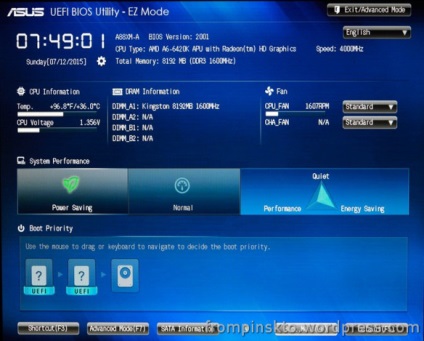
Перемикаємося в Advanced Mode:
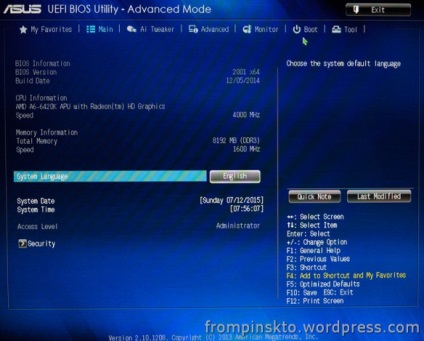
І переходимо на вкладку BOOT де в графі USB SUPPORT виставляємо FULL INITIALIZATION:
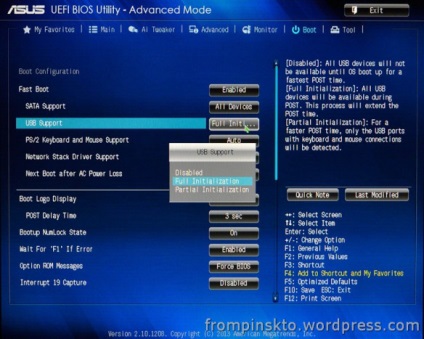
Далі Скролл екран вниз до появи рядка - CSM (Compatibillity Support Mode):
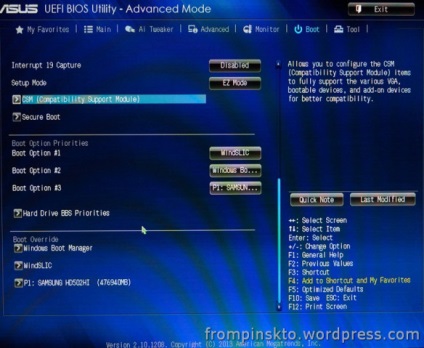
Перейшовши в неї виставляємо наступне - Launch CSM - Enabled:
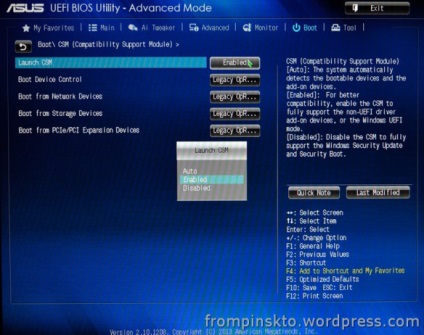
І в графі Boot Device Control - Legasy OpROM Only. Хоча, можливо все буде працювати і при UEFI and Legasy OpROM. я не впевнений і не перевіряв.
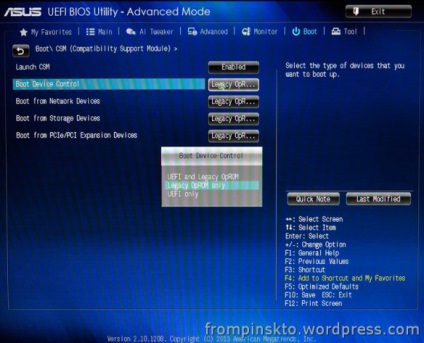
Далі повертаємося і переходимо до графи SECURE BOOT:
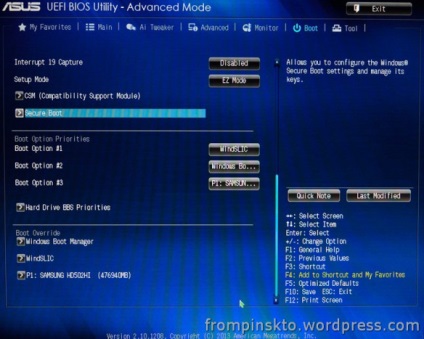
І в пункті OS TYPE вибираємо OTHER OS:
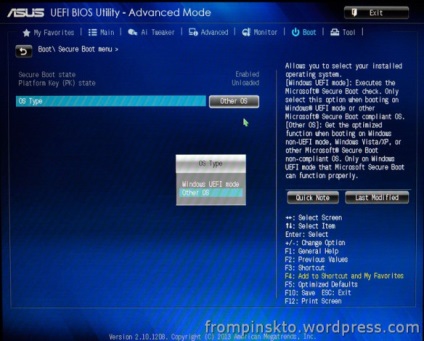
Після чого зберігаємо зміни і виходимо з UEFI BIOS, завантажуючись з нашого інсталяційного носія.
Проходимо звичайні початкові пункти установки. Якщо диск був зі стилем розділів MBR, то установка повинна пройти без проблем. Якщо ж диск вже був перетворений до стилю GPT, то необхідно провести його перетворення до MBR.
ПОПЕРЕДЖЕННЯ: в ході цієї операції всі дані на всіх розділах жорсткого диска будуть знищені!
Робиться це так:
Після досягнення екрану, на якому пропонується вибрати диск для установки windows, наприклад, такого:
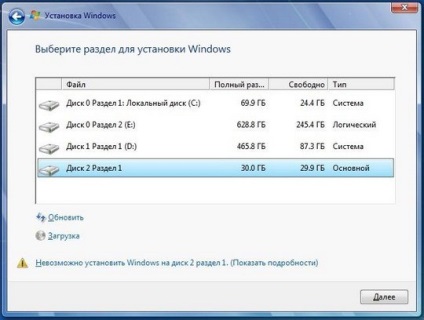
натискаємо поєднання клавіш SHIFT-F10 для переходу до командного рядка.
1. Вводимо команду diskpart
2. list disk - побачити список наявних в системі дисків
3. select disk N - де N - це номер диска, який збираємося перетворити.
4. clean - повне очищення диска з видаленням розділів.
5. convert mbr - конвертація диска в MBR.
Тепер на екрані вибору розділу натискаємо «Оновити» та створюємо розділи через «Налаштувати диск».
Далі все як завжди. Після установки отримуємо Windows, встановлений на старий добрий MBR диск.